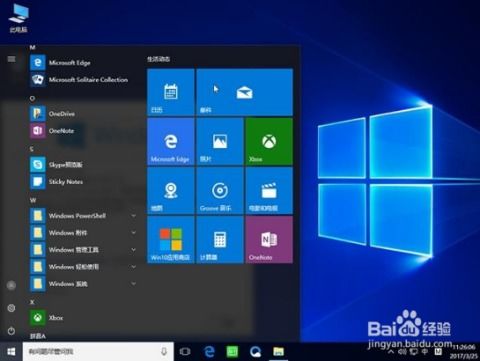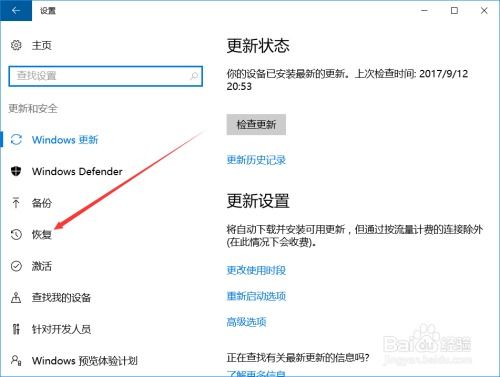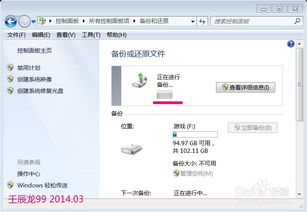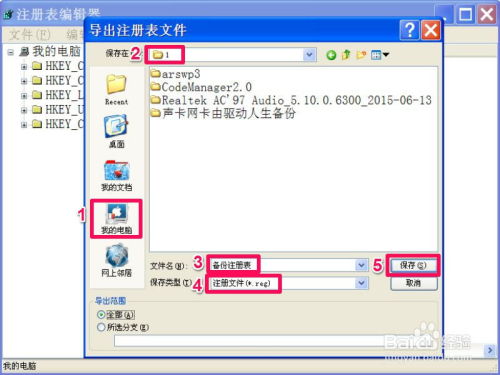轻松学会!Win8系统配置还原与设置恢复教程
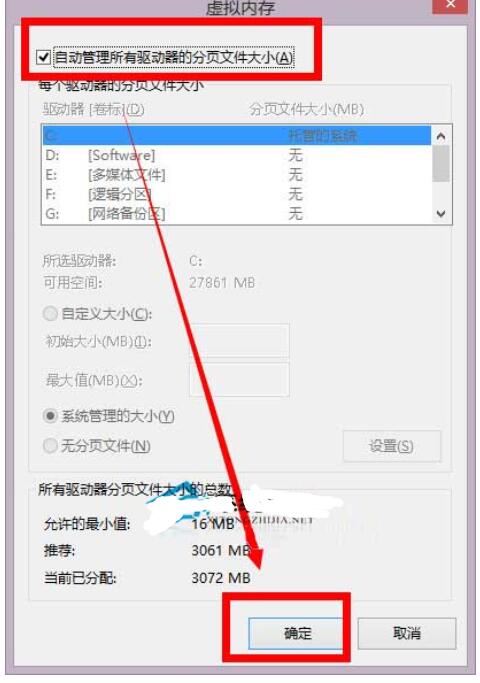
在Windows 8操作系统的使用过程中,你可能会遇到各种问题,如系统变慢、软件冲突、蓝屏崩溃等。面对这些问题,除了重装系统这一较为繁琐的解决方案外,其实Windows 8内置的系统还原功能是一个非常好的选择。系统还原可以将你的电脑恢复到之前某个时间点的状态,那时系统运行正常,没有遇到当前的问题。接下来,我们将详细讲解如何在Windows 8中进行系统配置还原和系统还原设置,帮助你轻松应对各种系统难题。

一、系统配置还原:恢复你的系统设置
系统配置还原(也称为系统还原点还原)是一种针对系统设置和某些应用程序状态的还原方式。通过创建一个还原点,你可以在系统出现问题时,恢复到之前的状态。

1. 检查并创建系统还原点
在开始之前,确保你的系统已经开启了系统还原功能,并且创建了还原点。

打开控制面板:按下Win+X键,选择“控制面板”进入。
进入系统和安全:在控制面板中,点击“系统和安全”选项。
选择系统:在系统和安全界面中,点击左侧的“系统”链接。
进入系统保护:在系统界面的左侧,点击“系统保护”链接。
配置系统还原:在系统保护选项卡中,选择你的系统驱动器(通常是C盘),然后点击“配置”按钮。
启用系统还原:在配置界面中,选择“启用系统保护”,并设置最大磁盘空间使用量(建议至少设置3%的磁盘空间)。
创建还原点:配置完成后,点击“创建”按钮,为当前系统状态创建一个还原点。输入还原点描述,然后点击“创建”按钮完成。
2. 使用系统还原点还原系统配置
当你需要还原系统设置时,可以按照以下步骤进行操作:
进入系统保护:按照前面的步骤,打开系统保护界面。
选择系统还原:在系统保护选项卡中,点击“系统还原”按钮。
选择还原点:在系统还原向导中,选择你要还原的还原点(建议选择最近的还原点,除非你知道某个特定还原点可以解决问题)。
确认还原:确认选择的还原点后,点击“下一步”按钮,然后按照提示完成还原过程。系统可能会要求你重启计算机以完成还原。
二、系统还原设置:全面恢复你的系统
与系统配置还原不同,系统还原设置(也称为系统映像恢复)是一种更全面的恢复方式。它不仅可以恢复系统设置和应用程序状态,还可以恢复你的个人文件和系统文件。
1. 创建系统映像
在出现问题之前,最好先创建一个系统映像,以便在需要时能够全面恢复系统。
打开控制面板:按下Win+X键,选择“控制面板”进入。
进入系统和安全:在控制面板中,点击“系统和安全”选项。
选择备份和还原:在系统和安全界面中,点击“备份和还原(Windows 7)”链接(尽管这是Windows 7的备份和还原工具,但在Windows 8中仍然可用)。
创建系统映像:在备份和还原(Windows 7)界面中,点击左侧的“创建系统映像”链接。
选择要备份的驱动器:在创建系统映像向导中,选择要备份的驱动器(通常是包含Windows的C盘),然后点击“下一步”按钮。
选择备份位置:选择备份文件的存储位置(建议备份到外部硬盘或网络位置),然后点击“下一步”按钮。
开始备份:确认备份设置后,点击“开始备份”按钮,等待备份过程完成。
2. 使用系统映像恢复系统
当你需要全面恢复系统时,可以按照以下步骤进行操作:
启动恢复环境:在系统无法正常启动时,按下电源按钮启动计算机,并在出现Windows标志时按住Shift键并连续点击F8键(某些电脑可能需要其他方式进入恢复环境,如使用恢复分区或启动菜单)。
选择高级选项:在恢复环境中,选择“高级选项”。
选择系统映像恢复:在高级选项界面中,选择“系统映像恢复”。
选择系统映像:按照提示选择你之前创建的系统映像,然后点击“下一步”按钮。
选择要恢复的驱动器:确认要恢复的驱动器(通常是包含Windows的C盘),然后点击“下一步”按钮。
开始恢复:确认恢复设置后,点击“开始恢复”按钮,等待恢复过程完成。恢复完成后,系统会自动重启并恢复到之前的状态。
三、注意事项和常见问题
在使用系统还原和系统映像恢复时,有几点需要注意:
定期创建还原点和系统映像:建议定期(如每月或每次重大系统更改后)创建还原点和系统映像,以便在需要时能够轻松恢复系统。
备份重要文件:虽然系统映像可以恢复个人文件,但为了避免数据丢失的风险,最好定期将重要文件备份到外部硬盘或云存储中。
磁盘空间:确保有足够的磁盘空间来存储还原点和系统映像。如果磁盘空间不足,可能会导致还原点和系统映像创建失败。
权限问题:在执行系统还原和系统映像恢复时,需要管理员权限。确保你以管理员身份登录Windows或具有相应的权限。
软件兼容性:在还原系统或恢复系统映像后,某些新安装的软件可能需要重新安装或更新以确保兼容性。
通过掌握Windows 8的系统还原和系统映像恢复功能,你可以轻松应对各种系统问题,恢复系统的正常运行状态。希望这篇教程能够帮助你更好地管理你的Windows 8系统,享受更加稳定、流畅的使用体验。
- 上一篇: 单反相机镜头的优选指南
- 下一篇: 告别电脑右下角烦人广告:实用解决方法大揭秘
-
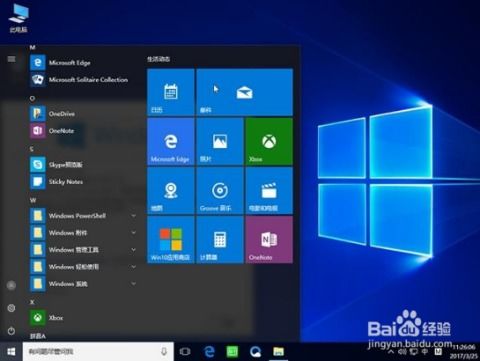 Win10系统还原配置教程:轻松学会备份与恢复新闻资讯12-28
Win10系统还原配置教程:轻松学会备份与恢复新闻资讯12-28 -
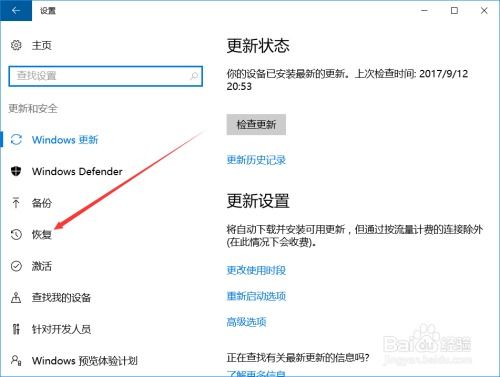 Win10系统轻松还原教程新闻资讯11-16
Win10系统轻松还原教程新闻资讯11-16 -
 一键恢复XP系统出厂设置教程新闻资讯11-20
一键恢复XP系统出厂设置教程新闻资讯11-20 -
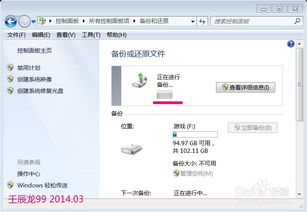 轻松学会!Windows 7系统备份软件全面教程新闻资讯12-12
轻松学会!Windows 7系统备份软件全面教程新闻资讯12-12 -
 如何在重装系统中备份并恢复Win8.1电话激活密钥?新闻资讯05-24
如何在重装系统中备份并恢复Win8.1电话激活密钥?新闻资讯05-24 -
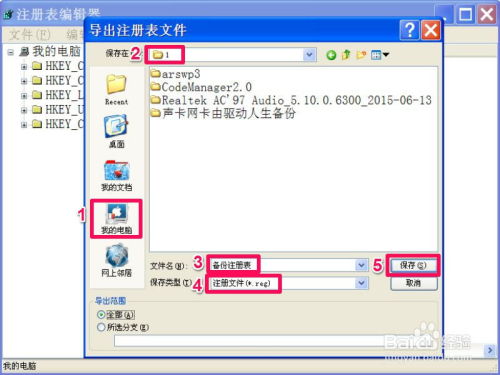 轻松掌握:注册表备份与还原的全攻略新闻资讯12-12
轻松掌握:注册表备份与还原的全攻略新闻资讯12-12